- 系统
- 教程
- 软件
- 安卓
时间:2021-05-22 来源:u小马 访问:次
QQ音乐是中国最大的网络音乐平台,是中国互联网领域领先的正版数字音乐服务提供商,是腾讯公司推出的一款免费音乐播放器,向广大用户提供方便流畅的在线音乐和丰富多彩的音乐社区服务,海量乐库在线试听、卡拉ok歌词模式、最流行新歌在线首发、手机铃声下载、超好用音乐管理,今天小编向大家介绍一下QQ音乐设置音频转码的方法,希望大家会喜欢。
首先进入到QQ音乐主界面,将要转码的文件放置到电脑当地中,或在QQ音乐上下载歌曲,因为下载的歌曲默认格式根本上都是MP3文件,接着点击右上角红框标注内的“主菜单”选项,如图所示:
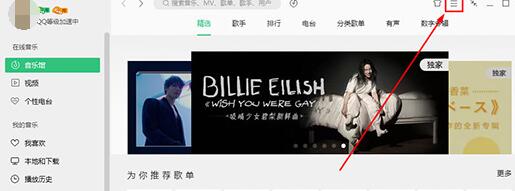
点击后将会出现一排可点击的栏目,找到其中“音频转码”选项并点击它,如图所示:
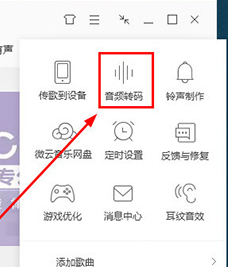
进入到音频转换的界面后,就能开始转码了,注意,除不可以对QMCx、kgmx和krc格式进行转换,根本上支持大多数格式,如果想要进行转码,固然是要添加歌曲文件啦,也可以直接将CD光盘插入电脑之中转码,如图所示:
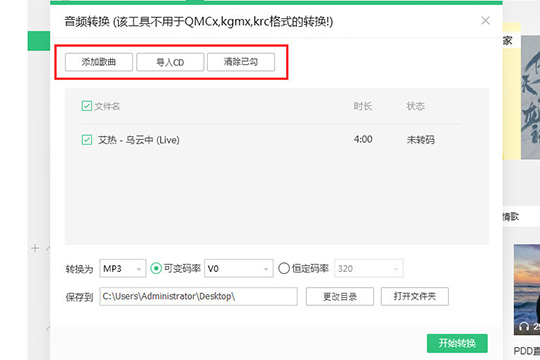
以上介绍的内容就是关于QQ音乐设置音频转码的具体操作步骤,不知道大家学会了没有,如果你也遇到了这样的问题的话可以按照小编的方法自己尝试一下,希望可以帮助大家解决问题,谢谢!!!想要了解更多的软件教程请关注Win10u小马~~~





